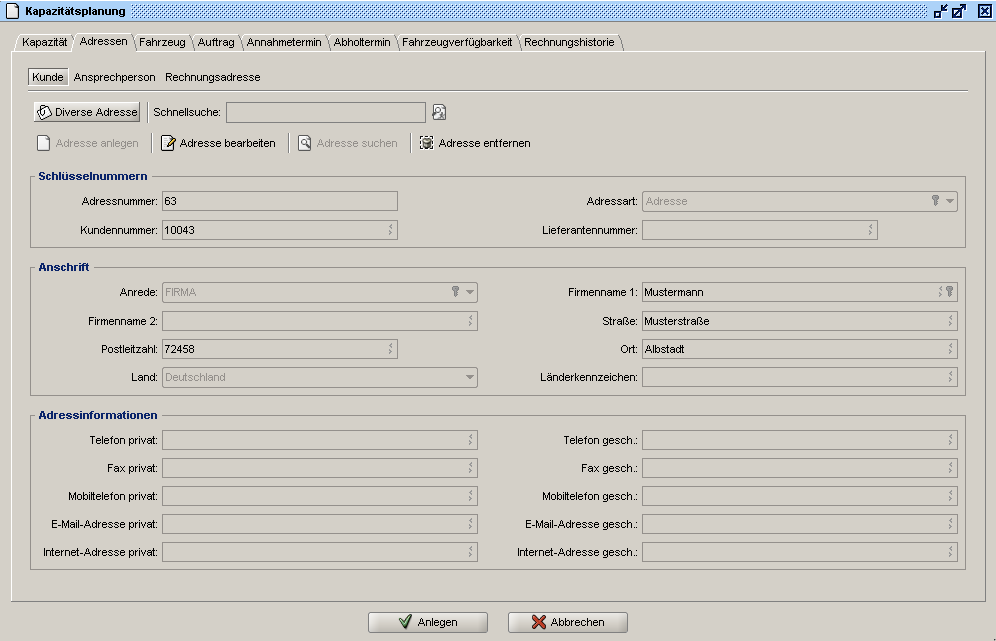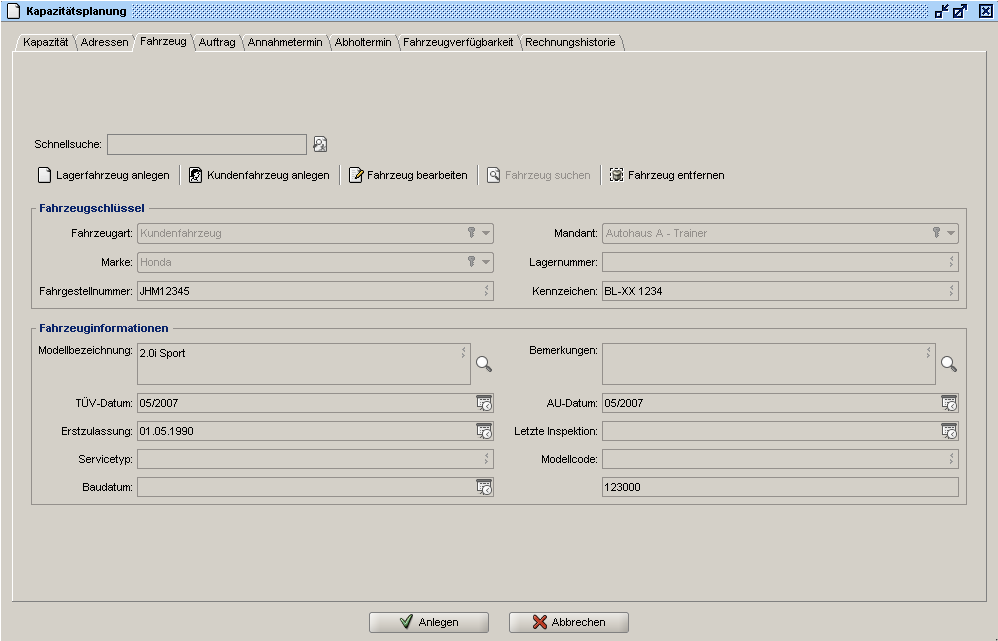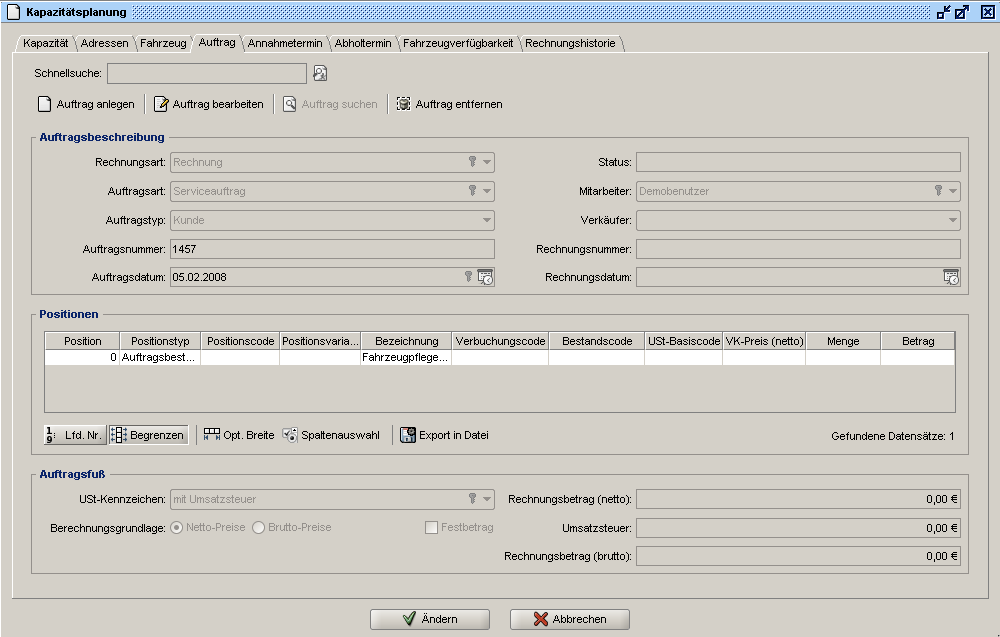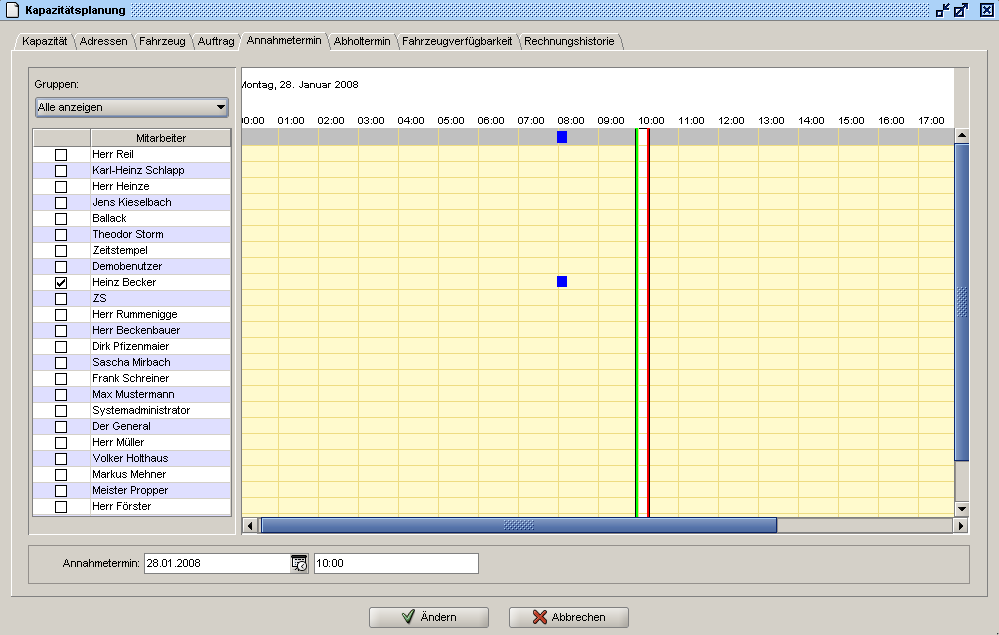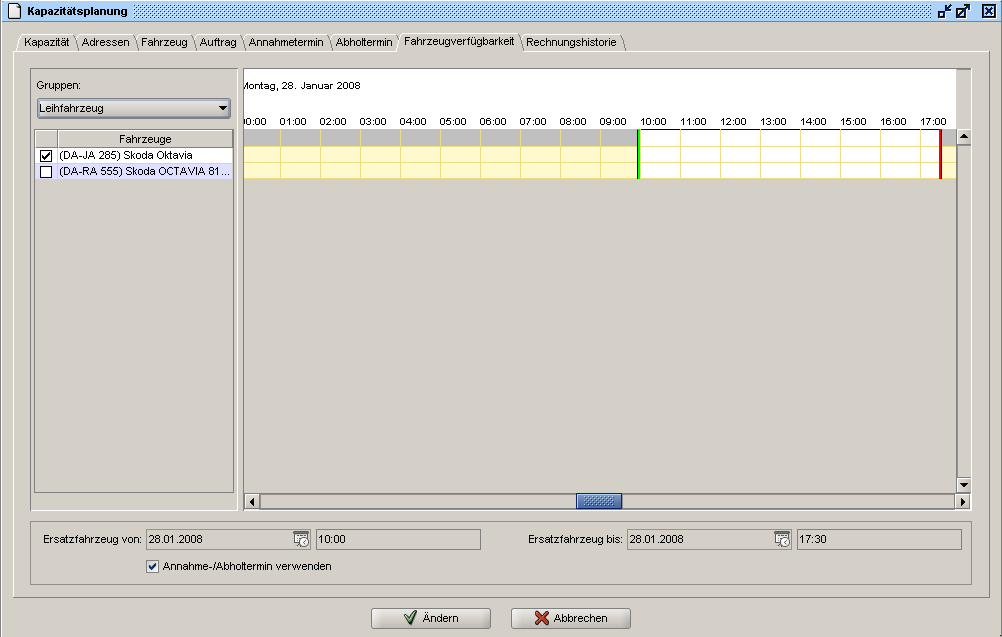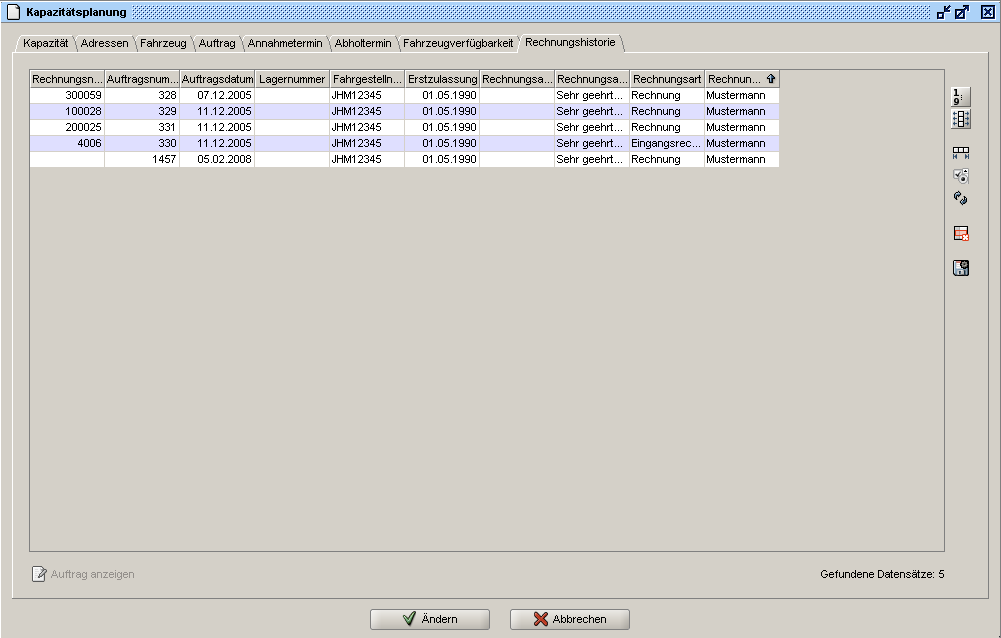Kapazitätsplaner
Dirk (Diskussion | Beiträge) |
Dirk (Diskussion | Beiträge) |
||
| Zeile 16: | Zeile 16: | ||
* Pflege der [[Feiertage]] | * Pflege der [[Feiertage]] | ||
* Anlegen von [[Terminplanzeiten]] | * Anlegen von [[Terminplanzeiten]] | ||
| + | |||
| + | |||
| + | == Kapazitätsübersicht == | ||
| + | |||
| + | Nach Aufruf des Kapazitätsplaners erhält man für das gewählte [[Werkstattteams|Team]] und das gewählte Datum eine Ansicht der verfügbaren Tageskapazität, der bereits verplanten Kapazität sowie der noch verfügbaren Restkapazität <br />'''(Formel : Verfügbare Restkapazität = Tageskapazität – Reserve – Verplante Gesamtkapazität)'''. Des Weiteren einen Auslastungsbalken, welchen jeder Benutzer für sich in den [[Mitarbeitereinstellungen#Kapazit.C3.A4tsplaner|Mitarbeitereinstellungen]] auch deaktivieren kann, und die Übersicht der anfallenden Kapazitätsaufträge. | ||
| + | Diese Informationen können auch in einer Tagesübersicht ausgedruckt werden. Die angezeigten Auftragsinsformationen können wie gewohnt über die [[Spaltenauswahl]] angepasst werden. | ||
| + | |||
| + | Die Zeitblöcke im Auslastungsbalken werden farbig dargestellt und enthalten, falls zugeordnet, die Auftragsnummer des angelegten Auftrags. | ||
| + | |||
| + | * Ein Standardauftrag wird blau dargestellt | ||
| + | * Ein in der Zeiterfassung als abgeschlossen markierter Auftrag wird grün dargestellt | ||
| + | * Aufträge, bei denen der Kunde wartet, sind gelb dargestellt | ||
| + | |||
| + | Die einzelnen Kapazitätsaufträge können anhand des [[Kapazitätsstatus]] ebenfalls farbig gestaltet sein. Auf diesem Weg ist direkt in der Übersicht der genaue Status des Auftrages ersichtlich. | ||
[[Bild:Kapazitätsplanung1.png]] | [[Bild:Kapazitätsplanung1.png]] | ||
| + | |||
| + | Um einen neuen Kapazitätsauftrag zu erstellen, können Sie durch einen Klick auf das Kalendersymbol [[Bild:eine Monats-Gesamtübersicht (Abb.6) aufrufen. Hier kann man auf einen Blick erkennen, an welchen Tagen noch freie Kapazitäten vorhanden sind. | ||
| + | Die grüne Kennzeichnung bedeutet, dass an diesen Tagen noch freie Kapazitäten verfügbar sind, die gelb markierten Tage zeigen das hier bereits in die Reservekapazität geplant wurde. Wenn der Tag rot markiert ist, stehen keine Kapazitäten mehr zur Verfügung. | ||
| + | Die Zahlen im Kalender zeigen die exakte Tages- und die verfügbare Restkapazität an. | ||
[[Bild:Kapazitätsplanung2.png]] | [[Bild:Kapazitätsplanung2.png]] | ||
Version vom 7. Februar 2008, 09:51 Uhr
Der Kapazitätsplaner ermöglicht dem Kundendienstberater einen schnellen Einblick in die Werkstattauslastung und unterstützt hierdurch eine optimale Terminplanung. Über die Kapazitätsplanung können Sie schon bei der Terminannahme Aufträge erstellen, Werkstattersatzwagen planen und Kundenspezifische Wünsche aufnehmen. Bevor Sie allerdings mit dem Einsatz des Kapazitätsplaners beginnen können, müssen Sie verschiedenen Einstellungen vornehmen, die in dem folgenden Kapitel aufgeführt werden.
Konfiguration
- Zuordnen der Rolle Stammdaten Kapazitätsplaner in den Mitarbeiterberechtigungen
- Anlegen von Arbeitszeitdefinitionen
- Anlegen von Arbeitszeitzyklen
- Anlegen von Werkstattteams
- Konfiguration der Werkstattmitarbeiter
- Anlegen von Kapazitätsstatus
- Anlegen von Termingruppen und Terminarten
- Die von Ihnen angelegten Termingruppen und -arten müssen Sie als Standardeinstellung in der Systemverwaltung unter dem Menüpunkt Einstellungen -> Mandanteneinstellungen für den Annahme- und Abholtermin, sowie für die Fahrzeugtermine hinterlegen
- Anlegen von Fahrzeuggruppen
- Zuordnen der Fahrzeuggruppen zu Lager- und Kundenfahrzeugen
- Verwendung der integrierten ECAROS Zeiterfassung und Pflege der Abwesenheitszeiten (z.B. Urlaub)
- Pflege der Feiertage
- Anlegen von Terminplanzeiten
Kapazitätsübersicht
Nach Aufruf des Kapazitätsplaners erhält man für das gewählte Team und das gewählte Datum eine Ansicht der verfügbaren Tageskapazität, der bereits verplanten Kapazität sowie der noch verfügbaren Restkapazität
(Formel : Verfügbare Restkapazität = Tageskapazität – Reserve – Verplante Gesamtkapazität). Des Weiteren einen Auslastungsbalken, welchen jeder Benutzer für sich in den Mitarbeitereinstellungen auch deaktivieren kann, und die Übersicht der anfallenden Kapazitätsaufträge.
Diese Informationen können auch in einer Tagesübersicht ausgedruckt werden. Die angezeigten Auftragsinsformationen können wie gewohnt über die Spaltenauswahl angepasst werden.
Die Zeitblöcke im Auslastungsbalken werden farbig dargestellt und enthalten, falls zugeordnet, die Auftragsnummer des angelegten Auftrags.
- Ein Standardauftrag wird blau dargestellt
- Ein in der Zeiterfassung als abgeschlossen markierter Auftrag wird grün dargestellt
- Aufträge, bei denen der Kunde wartet, sind gelb dargestellt
Die einzelnen Kapazitätsaufträge können anhand des Kapazitätsstatus ebenfalls farbig gestaltet sein. Auf diesem Weg ist direkt in der Übersicht der genaue Status des Auftrages ersichtlich.
Um einen neuen Kapazitätsauftrag zu erstellen, können Sie durch einen Klick auf das Kalendersymbol [[Bild:eine Monats-Gesamtübersicht (Abb.6) aufrufen. Hier kann man auf einen Blick erkennen, an welchen Tagen noch freie Kapazitäten vorhanden sind. Die grüne Kennzeichnung bedeutet, dass an diesen Tagen noch freie Kapazitäten verfügbar sind, die gelb markierten Tage zeigen das hier bereits in die Reservekapazität geplant wurde. Wenn der Tag rot markiert ist, stehen keine Kapazitäten mehr zur Verfügung. Die Zahlen im Kalender zeigen die exakte Tages- und die verfügbare Restkapazität an.